Как записать звонок FaceTime и другие VOIP звонки на ПК и мобильный телефон
Хотели бы вы записать разговор с любимым человеком или другом? Как насчет захвата групповой встречи с вашим боссом или товарищами по команде? В FaceTime вы можете записывать звонки прямо в приложении и сохранять их на потом.
FaceTime является приложение чата это позволяет вам общаться с семьей, друзьями или коллегами, находятся ли они в вашем регионе или разбросаны по всему миру. Если у вас есть устройство iOS или компьютер Mac, вы можете оставаться на связи с другими и записывать видеочаты с чистым звуком для последующего прослушивания или просмотра, на случай, если вы пропустили что-то, что было передано, или хотите сделать какие-то заметки.
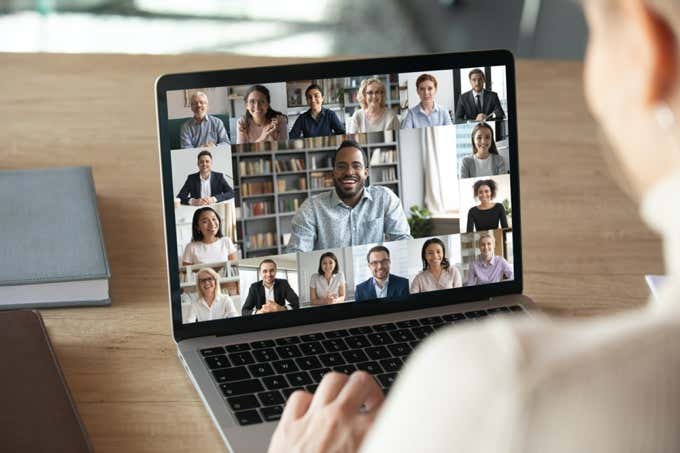
Как и Zoom, FaceTime позволяет вам проводить групповые встречи и сжимать до 32 других людей, у которых есть устройство Mac или iOS, за один звонок и совместно использовать ваш экран. Читайте дальше, чтобы узнать, как записывать вызовы FaceTime и другие вызовы VoIP на вашем компьютере или мобильном устройстве.
Как записать звонок FaceTime
Запишите вызов Facetime на свой Mac
- Откройте приложение FaceTime на вашем Mac и нажмите Ctrl + Shift + 5, чтобы открыть параметры записи экрана / захвата экрана.
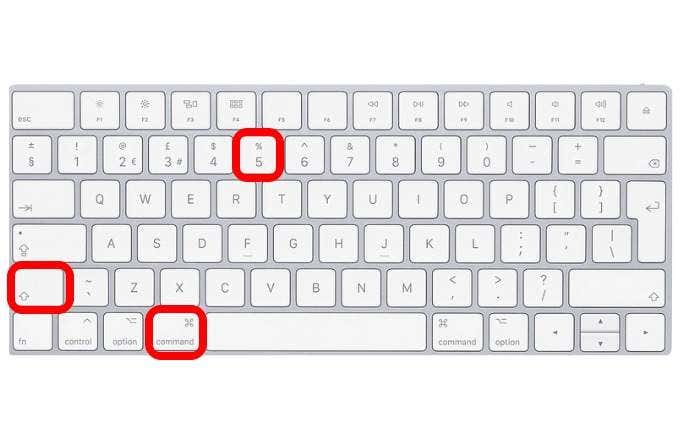
- Нажмите Опции.

- В разделе Сохранить в выберите место сохранения.
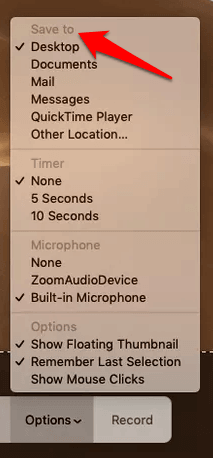
- Затем перейдите в раздел «Микрофон» и нажмите «Встроенный микрофон».
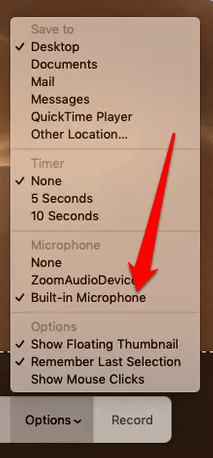
- Чтобы выбрать область записи, нажмите «Запись выбранной части» или «Запись всего экрана».

- Нажмите «Запись», чтобы начать запись вашего экрана и начать вызов FaceTime.

- После завершения вызова FaceTime нажмите «Остановить запись». Чтобы просмотреть запись, откройте файл в том месте, в котором вы его сохранили.
Как записать звонок FaceTime на iPhone
Нет встроенного инструмента для записи экрана на iPhone, но вы можете использовать свой Mac для записи вызовов FaceTime на iPhone.
- Для этого с помощью кабеля Lightning подключите iPhone к компьютеру Mac, откройте папку «Приложения» на компьютере Mac и выберите QuickTime.
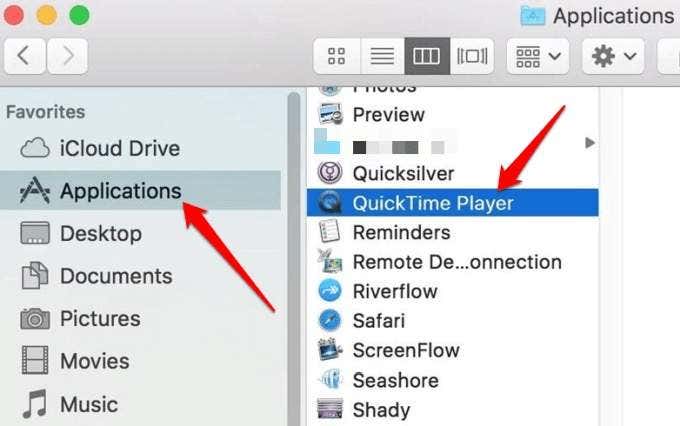
- Перейдите в строку меню и выберите «Файл»> «Новая запись фильма».
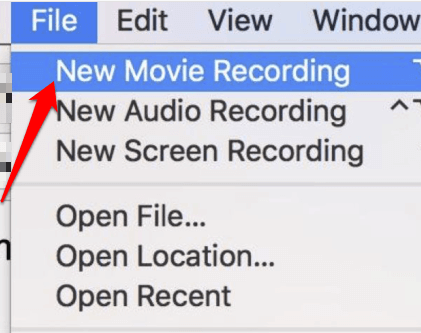
- В окне QuickTime нажмите стрелку рядом с красной кнопкой записи, выберите свой iPhone в списке доступных камер и разблокируйте его для отображения в QuickTime на Mac.
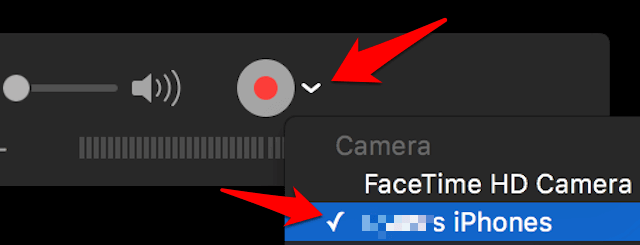
- Увеличьте громкость в QuickTime и откройте FaceTime на вашем iPhone. Нажмите «Запись в QuickTime» на Mac и запустите вызов FaceTime на вашем iPhone.
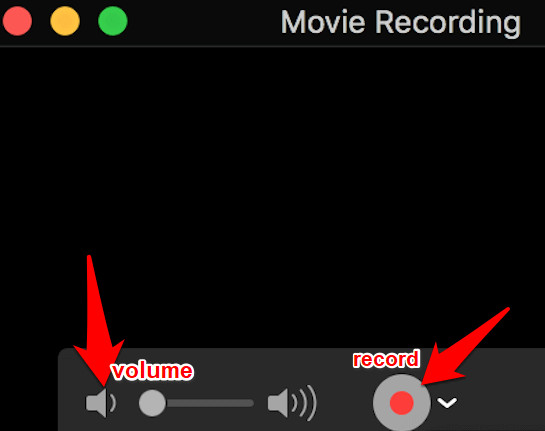
- Когда вы закончите разговор, нажмите «Стоп» в QuickTime, чтобы остановить запись.
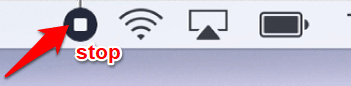
- Нажмите «Файл»> «Сохранить», назовите запись, выберите папку, в которую вы хотите ее сохранить, и нажмите «Сохранить».
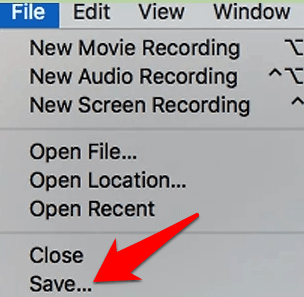
Как записывать другие звонки VoIP на ПК и мобильном телефоне
Существует несколько альтернатив FaceTime, которые вы можете использовать, например Skype, WhatsApp, Zoom, Facebook Messenger и многие другие, которые работают со всеми основными платформами, а не только с продуктами Apple. Мы рассмотрим, как записывать звонки Skype и сторонние приложения, которые можно использовать для записи других популярных служб звонков VoIP.
Как записать звонок в Skype
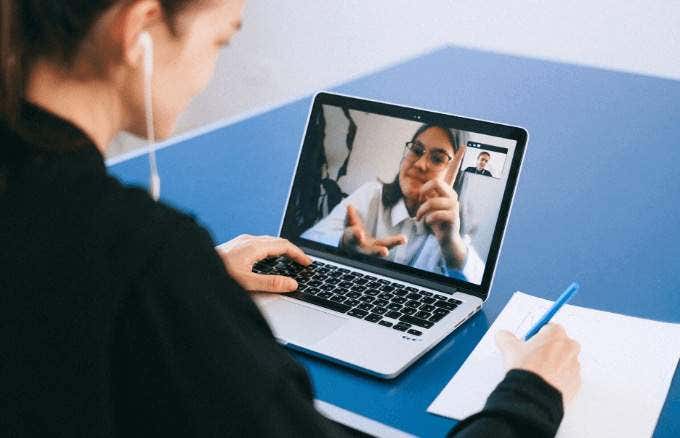
Skype имеет встроенную функцию записи для Интернета (только для браузеров Chrome и Microsoft Edge), для настольных компьютеров и мобильных устройств. Процесс одинаков для всех платформ, за исключением некоторых минимальных различий с мобильным приложением.
Каждая аудио- или видео запись длится 30 дней, но если вы хотите сохранить ее для дальнейшего использования или для справки, вы можете сохранить ее в виде файла MP4 на своем устройстве.
Чтобы записать звонок Skype:
- Откройте Skype на рабочем столе, в Интернете или на мобильном устройстве, выберите человека, которому хотите позвонить, и нажмите или коснитесь кнопки вызова.
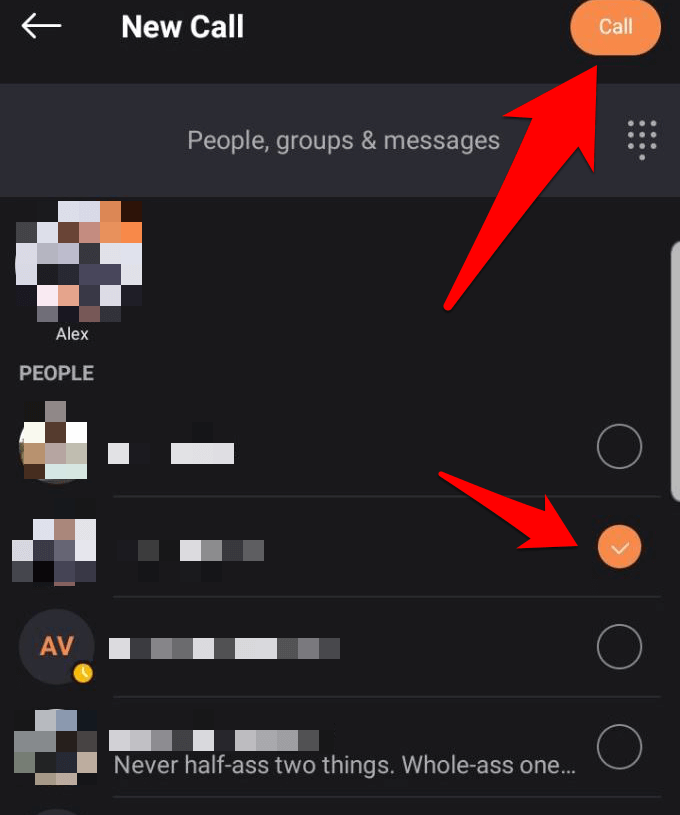
- Нажмите Видеовызов или Позвонить, чтобы начать видео или аудиовызов. Либо нажмите на имя человека, которому вы хотите позвонить, и щелкните значок видео или аудио вызова в верхней части окна своего профиля, чтобы выполнить вызов.
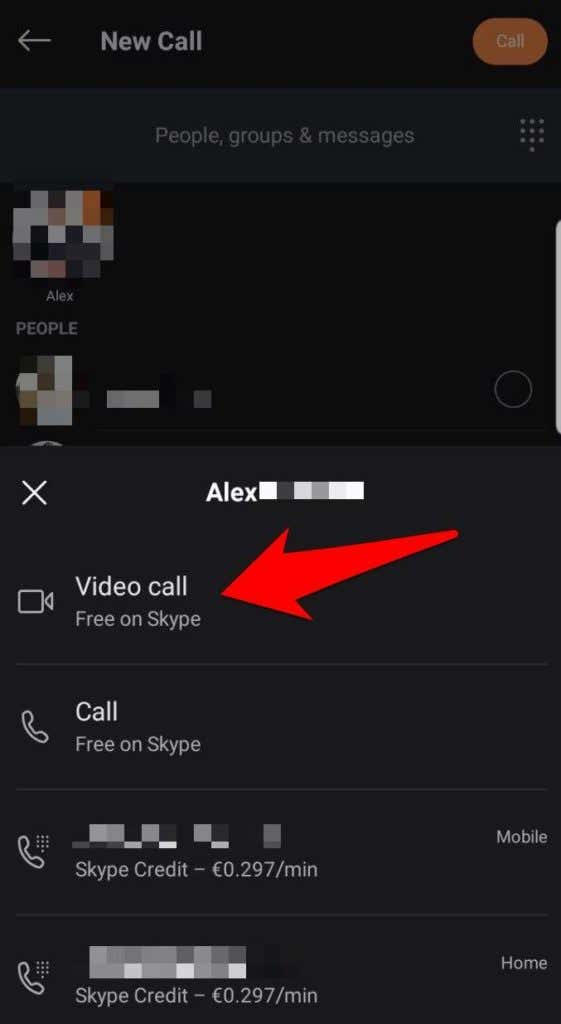
- После подключения нажмите «Еще» (три точки в правой нижней части экрана)
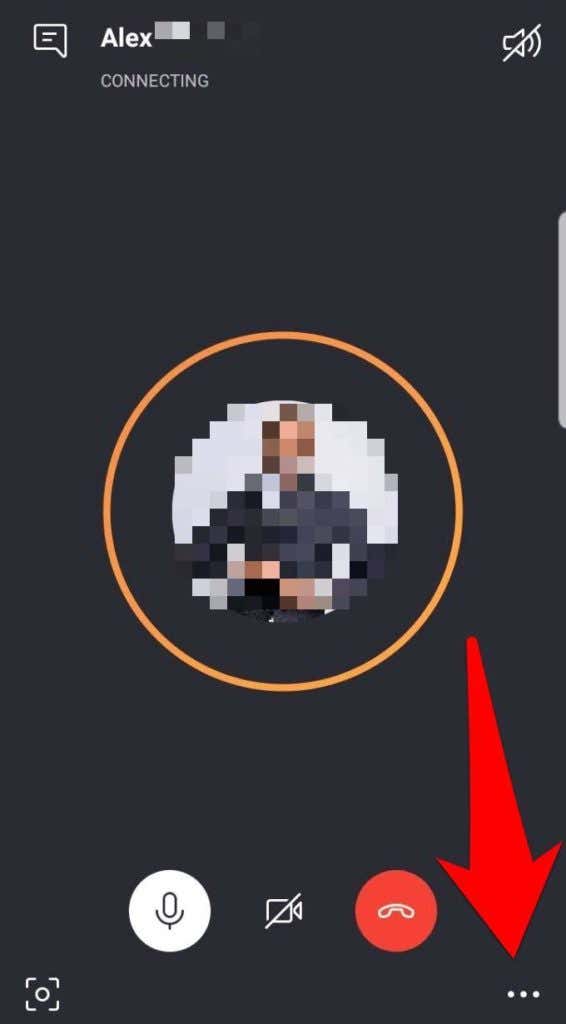
- Выберите Начать запись.
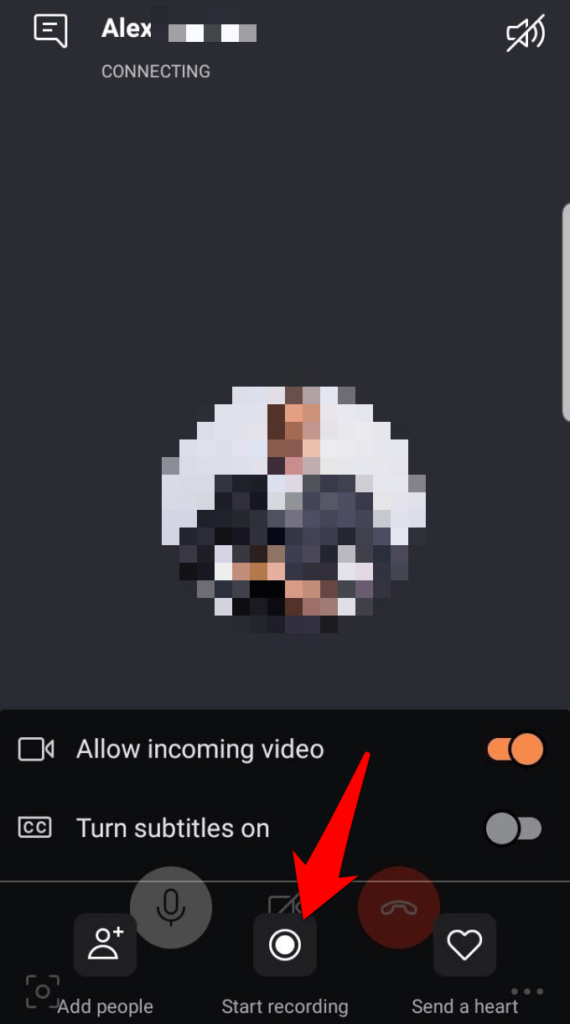
- Уведомление о начале записи появится в верхней левой части экрана. Ваш контакт также увидит уведомление о том, что вы записываете экран.
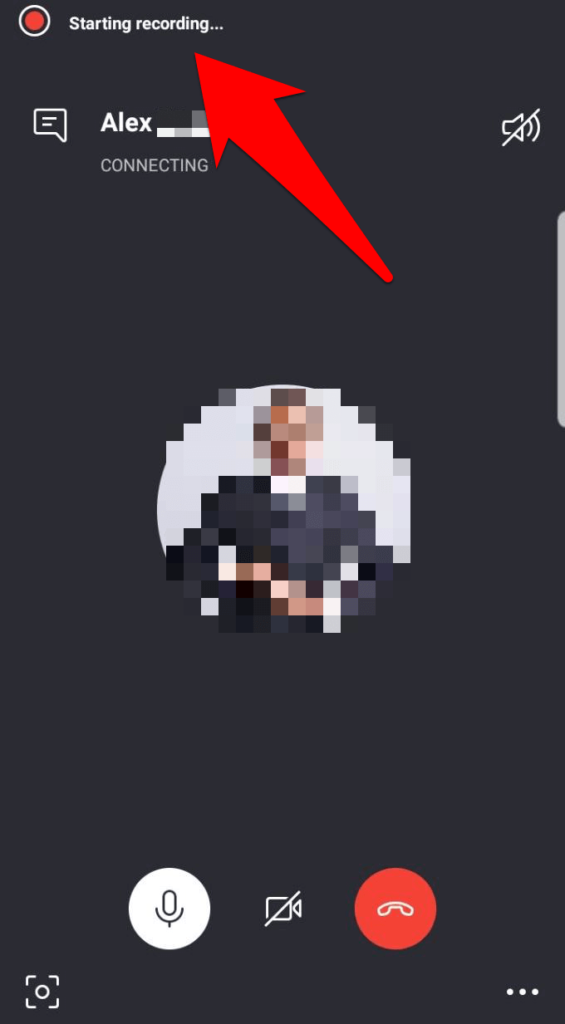
- Чтобы остановить запись, снова нажмите три точки и выберите «Остановить запись» или просто завершите вызов.
- Чтобы просмотреть или прослушать запись, перейдите в окно чата Skype и щелкните миниатюру внутри чата.
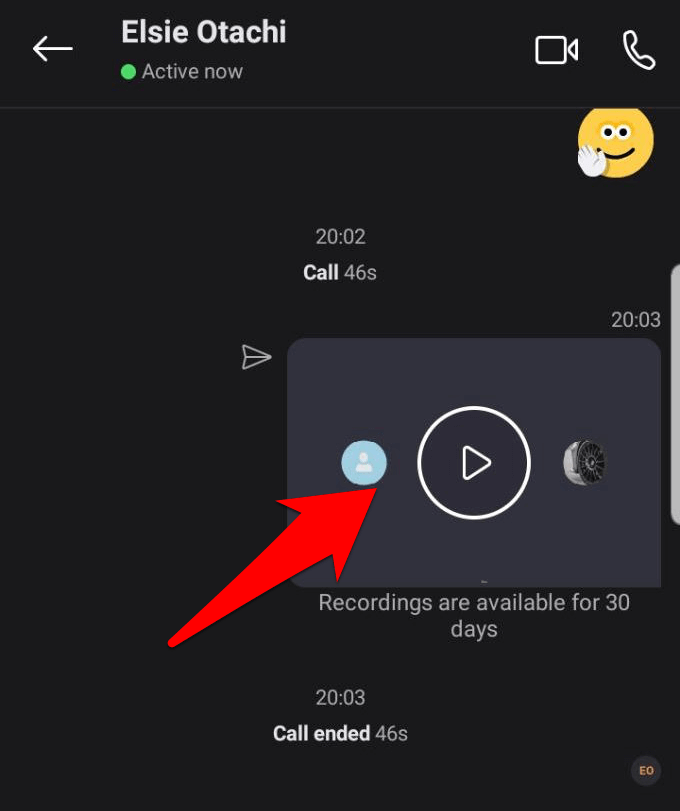
- Запись откроется в собственном видеоокне, где вы можете воспроизводить, приостанавливать или использовать скруббер для перемотки вперед или назад к определенной точке. Вы также можете загрузить запись в виде файла MP4, щелкнув меню в правой верхней части миниатюры и выбрав параметр «Сохранить в загрузках». Если вы используете мобильное устройство, коснитесь миниатюры и выберите нужный вариант.
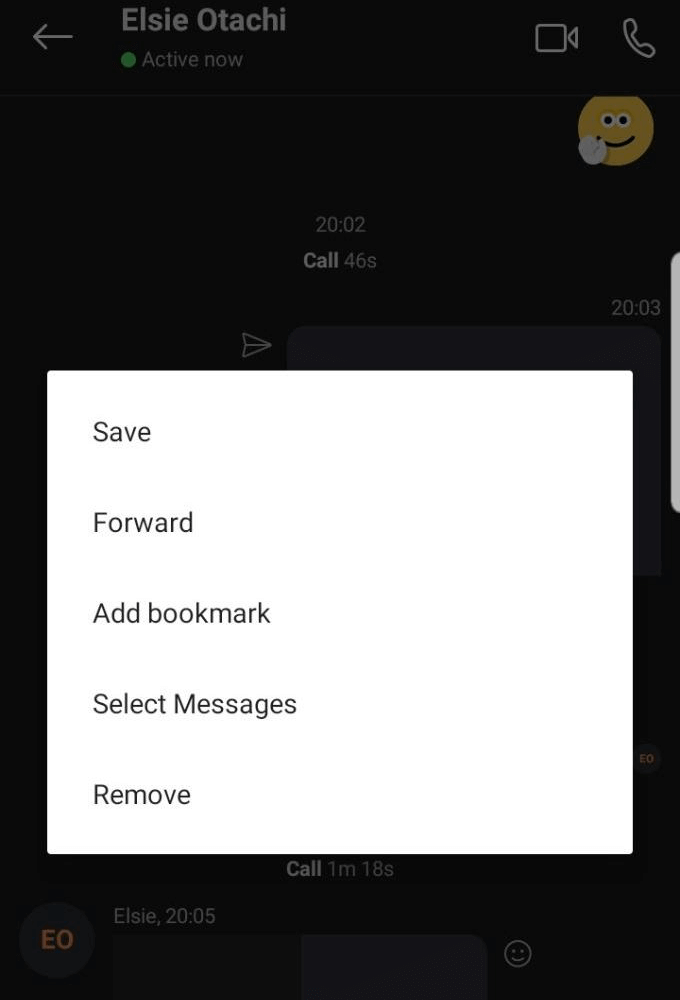
- Если вы хотите поделиться записью с кем-то, щелкните меню рядом с миниатюрой и выберите Переслать. Если вам больше не нужна запись, вернитесь в меню и нажмите «Удалить».
Сторонние приложения для записи VoIP-звонков на ПК и мобильный телефон
Если вы используете Zoom, у нас есть подробные инструкции по как записать встречу Zoom а также как управлять историей записей Zoom, Однако для таких приложений, как WhatsApp, Facebook Messenger и других, для которых вы можете записывать вызовы, может пригодиться стороннее приложение, поскольку не у всех из них есть встроенный инструмент для записи экрана.
Если у вас есть устройство iPhone или Android, в котором отсутствует эта функция, вы можете использовать множество приложений для записи экрана, таких как Apowersoft Screen Recorder или AZ Screen Recorder для Android, Callnote для Mac или QuickVoice для устройств iOS. Для ПК с Windows, посмотрите наш список лучшие рекордеры экрана Windows 10,
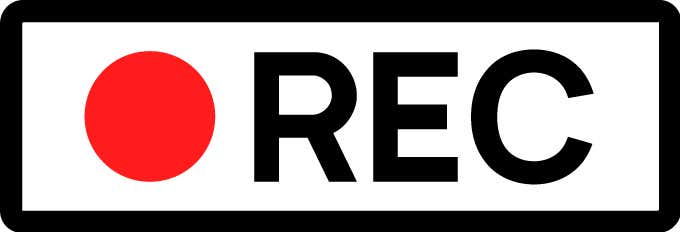
Законно ли записывать VoIP-звонки?
Существует множество причин для записи аудио- или видеозвонка на ПК или мобильный телефон, начиная с юридических, рабочих и личных причин. Однако, прежде чем вы поспешите получить стороннее приложение или другую программу для записи звонка, вам необходимо знать законность ваших действий, чтобы не оказаться в суде. Прецедентное право варьируется от одной юрисдикции к другой, поэтому вы обнаружите, что одна страна разрешает записывать разговоры для возможного использования в качестве доказательства, а другие – нет.
В идеале вы не должны нарушать основные свободы или права человека других людей, поэтому вам следует хотя бы сообщить другой стороне, что вы запишете разговор и получите их согласие. Если они отклоняются, вы не можете записать звонок.
Для личного использования, такого как хранение записи в памяти или для интервью, или в других случаях, когда запись не будет использоваться в юридической ситуации, можно записать эти вызовы.